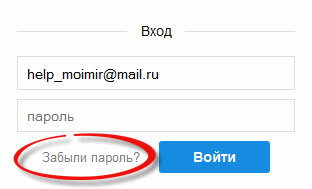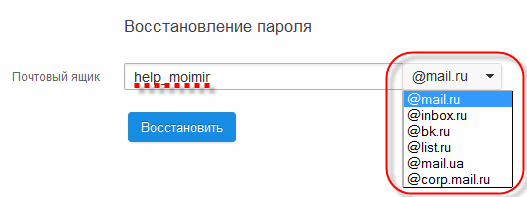Загрузить PDF
Загрузить PDF
В наши дни забытый пароль от компьютера или учетной записи может обернуться катастрофой. Увы, но подобная ситуация может случиться практически с каждым. Если каждый день насыщен новыми событиями, то забыть пароль очень просто, особенно при наличии нескольких вариантов для разных учетных записей. Способов восстановить забытый пароль не так уж много, ведь даже владелец сайта обычно не обладает такой информацией. Не спешите сдаваться и обдумайте все возможные варианты, чтобы восстановить недостающие сведения и доступ к учетной записи!
-
1
Переберите другие пароли. Если исходить из предположения о том, что люди не могут забыть все пароли сразу, то не помешает перебрать другие пароли, которые вы регулярно используете. Сегодня пользователи все чаще используют разные пароли для разных сервисов, но некоторые из них могут повторяться.
- В случае сомнений также вероятно, что вы забыли не сам пароль, а учетную запись, с которой он соотносится.
- Также не забывайте попробовать старые или устарелые пароли, если учетная запись создана относительно давно.
-
2
Начните с очевидного. Ни одна попытка вспомнить пароль не обходится без наиболее очевидных вариантов. Это вдвойне оправданно, если вы совершенно не помните пароль и пытаетесь угадать его без малейшей зацепки. Вспомните наиболее удобные и очевидные пароли, которые вы могли бы придумать. Пароли вроде “Пароль”, “Бутерброд” или вашей фамилии являются легкой добычей для взломщиков, но если вы действительно выбрали такое кодовое слово, то хотя бы избавите себя от головной боли.
- Не менее часто используются варианты вроде “123456”, “абв123”, “йцукен”, “ятебялюблю” или даты рождения.[1]
- Если полагаете, что вы повели себя достаточно благоразумно и укрепили слабый пароль некой хитростью, то попробуйте базовые варианты. Например, попробуйте в качестве пароля свое имя или год рождения в обратном порядке.
- Сегодня практически в каждом пароле должна быть хотя бы одна цифра. Наиболее популярным вариантом является цифра “1” в конце пароля или год рождения пользователя (например, “1992”).
- Не менее часто используются варианты вроде “123456”, “абв123”, “йцукен”, “ятебялюблю” или даты рождения.[1]
-
3
Вспомните события из жизни на момент создания пароля. Часто люди черпают вдохновение для паролей из повседневной жизни и происходящих событий. Если у вас имеется хотя бы примерное представление о том, когда создавалась учетная запись и пароль, то попытайтесь вспомнить все ключевые аспекты жизни, которые могли повлиять на выбор кодового слова. У вас была вторая половинка или домашний любимец? Подобные размышления о прошлом действительно помогают вспомнить конкретное слово или набор символов.[2]
- Нередко в качестве пароля используют название родного города, любимой спортивной команды, имя лучшего друга.
- Не перенапрягайтесь, иначе эффект получится прямо противоположным. Человеческому мозгу намного сложнее вспоминать информацию под давлением, поэтому постарайтесь расслабиться, дышите ровно и повторяйте, что не произошло ничего страшного.
-
4
Убедитесь, что пароль введен без опечаток. Проверяйте каждый символ, когда вводите вариант пароля. Иногда достаточно забыть выключить клавишу Caps Lock, чтобы правильный пароль стал неверным, а вы пришли к мнению, что забыли нужную комбинацию! Чаще всего при вводе пароля вместо символов отображаются звездочки, поэтому нужно действовать очень внимательно.[3]
- Будьте особенно внимательны, когда создаете пароль. Если случайно ввести слово с опечаткой, то в будущем восстановить пароль будет практически невозможно.
-
5
Медитируйте. Такая задача может показаться сложной в напряженный момент, когда вам никак не удается восстановить доступ к учетной записи или компьютеру, но медитация и расслабление часто помогают вспомнить нужные сведения. Иногда лучший способ вспомнить заключается в том, чтобы вообще об этом не думать. Сделайте глубокий вдох и медленно избавьтесь от напряжения. Тревога и злоба не приблизят вас к цели, поэтому сделайте наоборот и целиком сосредоточьтесь на чувстве спокойствия.
- Человек не сможет совсем расслабиться, если будет думать об этом как о способе вспомнить информацию, но ясное сознание всегда помогает восстановить логические цепочки.
- Сходите на пробежку или займитесь физкультурой. Если тело находится в движении, то мозг работает значительно эффективнее!
-
6
Купите и задействуйте взломщик паролей. Существуют специальные программы, которые могут отыскать утраченный пароль. Обычно эти средства принято связывать с нелегальными взломами, но вполне законные компании рекомендуют такие программы в качестве способа получить доступ к своему компьютеру. Загрузите программу на другой компьютер, запишите на флэшку или диск и запустите на своем компьютере. Взломщик паролей тут же просканирует вашу систему и выловит учетные данные. Этот процесс происходит автоматически и не займет много времени, так что о пароле к операционной системе можно не волноваться. Подобное решение стоит умеренных денег и быстро приносит результат.[4]
- Взломщики паролей предназначены только для поиска данных в операционных системах вроде учетной записи Windows. Такой способ не позволит вам восстановить пароль к профилю на сайте.
- Такие программы можно использовать для поиска собственного пароля, но не запускайте их на чужом компьютере, чтобы не навлечь на себя большие неприятности.
Реклама
-
1
Попробуйте опцию “Забыли пароль?”. Если вам не удалось вспомнить пароль сразу, то вряд ли это получится сделать через время. К счастью, есть другие способы восстановить учетную запись. На большинстве сайтов имеется опция “Забыли пароль?”. Нажмите эту кнопку и следуйте подсказкам, чтобы сбросить пароль.
- Если это не пароль для электронной почты (например, пароль к Facebook), то сбросить кодовое слово будет достаточно просто. На электронную почту будет отправлен автоматический запрос на подтверждение действия, после чего можно будет сбросить старый и ввести новый пароль.
- Некоторые сервисы электронной почты (например, Gmail) предлагают возможность связать свою учетную запись с дополнительным почтовым адресом, чтобы впоследствии можно было сбросить пароль. В этом случае достаточно будет зайти на свою вторую почту, чтобы сбросить и восстановить пароль даже для почтового профиля.
-
2
Предоставьте ответ на секретный вопрос. Если вы желаете получить доступ к электронной почте без привязки к дополнительному адресу, то доступным вариантом станет ответ на несколько специальных вопросов. Многие сервисы электронной почты предлагают ответить на личные вопросы (например, имя вашего домашнего любимца) на тот случай, если в будущем вы забудете свой пароль. Просто нажмите кнопку “Забыли пароль?” и предоставьте нужные ответы.[5]
- Старый пароль вы не узнаете, но подтвердите собственность учетной записи и сможете ввести новый пароль.
- К сожалению, многие люди не воспринимают секретные вопросы всерьез и забывают ответы на них раньше, чем сам пароль!
-
3
Обратитесь напрямую к поставщику услуг. Владелец сервиса, на котором следует восстановить учетную запись, поможет вам лишь сбросить старый пароль, но не узнать само кодовое слово. В процессе общения по телефону или посредством сообщений вам придется как-либо подтвердить свою личность, чтобы владелец сервиса предоставил доступ к вашей учетной записи.
- Следует понимать, что даже в самом лучшем случае процесс подтверждения займет некоторое время, поэтому запаситесь терпением.
Реклама
-
1
Придумывайте запоминающиеся пароли. Существует немало причин, по которым можно забыть пароль. Например, вы могли придумать его без должных размышлений или слишком усложнить. Несомненно, сложность пароля играет важную роль в вопросах безопасности, но главнее всего то, сможете ли вы его запомнить. Придумать необычный, но запоминающийся пароль непросто, ведь очевидные ответы вроде имени или названия места слишком легко угадать.[6]
- Попробуйте объединить несколько памятных для себя слов. Например, само по себе имя вашего любимца будет слишком слабым паролем, но если объединить его с чем-то не связанным вроде любимого блюда или персонажа книги, то подобный вариант станет гораздо надежнее.
- При вводе нового пароля на многих сайтах используется индикатор надежности. Такие средства руководствуются довольно неопределенными требованиями, но лучше использовать пароль хотя бы средней надежности. Другие символы и цифры позволяют легко повысить надежность пароля.
- Еще одна хитрость состоит в том, чтобы использовать мнемонический акроним. Введите первые буквы каждого слова в запоминающейся фразе, чтобы получилась казалось бы полная околесица. Например, предложение “Пятница — мой любимый день недели” может превратиться в “Пмлдн”, а фраза “Джаз — это лучшая музыка в мире” примет вид “Дэлмвм”. Таким способом можно сократить любое предложение, если оно состоит из достаточного количества слов (обычно минимальная длина пароля должна составлять 8 символов).
-
2
Запишите пароли и храните их в запечатанном конверте. Несмотря на то, что пароль должен быть запоминающимся, всегда существует вероятно забыть кодовое слово, поэтому лучше просто записать его и хранить в надежном месте. Запечатайте конверт и не делайте на нем никаких пометок или напишите недостоверные сведения, чтобы посторонние не считали, что в нем может содержаться важная информация.
- Если вы боитесь потерять конверт, то передайте его близкому другу или родственнику. Однако совершать подобные действия не рекомендуется, поскольку пароли, как и любая информация личного характера, должны находиться только в ваших руках.
-
3
Используйте менеджер паролей. Если у вас разные пароли для каждой учетной записи, то потом их легко спутать. К счастью, существуют специальные программы для управления паролями, которые сохранят ваши данные. Главный недостаток заключается в том, что такая программа не бесплатна и обойдется вам в 1200–2400 рублей. Тем не менее, сохранность паролей от важных учетных записей стоит потраченных средств.[7]
- Менеджер паролей выполняет за вас всю черновую работу, поэтому можно придумать сложные пароли и не переживать о том, как их запомнить.
- В качестве бесплатной альтернативы можно создать на компьютере зашифрованный файл со всеми паролями. В таком случае вам придется запомнить только одно кодовое слово.
-
4
Воспринимайте пароли так же серьезно, как информацию, которую они призваны защитить. Нет нужды напоминать, что пароли от банковских счетов гораздо важнее, чем пароль к вашему блогу со статьями о музыке. Как правило, чем важнее защищенная паролем информация, тем сложнее должен быть сам пароль.
- В то же время запутанный набор символов и цифр сложно не только взломать, но и запомнить. Хитрость состоит в том, чтобы найти золотую середину между сложностью и запоминаемостью. Не вводите пароль, который вы не сможете вспомнить уже через неделю, либо продублируйте пароль на бумаге и спрячьте от посторонних глаз.[8]
Реклама
- В то же время запутанный набор символов и цифр сложно не только взломать, но и запомнить. Хитрость состоит в том, чтобы найти золотую середину между сложностью и запоминаемостью. Не вводите пароль, который вы не сможете вспомнить уже через неделю, либо продублируйте пароль на бумаге и спрячьте от посторонних глаз.[8]
Советы
- Лучший способ решать проблемы состоит в том, чтобы предотвращать их, поэтому не вводите на сайтах случайный пароль, который сразу же вылетит из вашей головы.
- Если вы часто забываете пароли, то это может указывать на проблемы с памятью. Существует множество упражнений, которые позволяют тренировать память. Развивайте эту часть мозга, чтобы не забывать пароли и другую важную информацию.[9]
- Всегда думайте и не спешите вводить случайный пароль.
Реклама
Предупреждения
- Важно, чтобы ваш пароль был не только запоминающимся, но и сложным для взлома. Никогда не используйте такие очевидные варианты, как ваше имя или само слово “Пароль”.[10]
Реклама
Об этой статье
Эту страницу просматривали 121 022 раза.
Была ли эта статья полезной?
Если вы забыли пароль для входа на Яндекс, попробуйте сбросить его самостоятельно. Для этого следуйте инструкциям на странице Восстановление доступа.
Если вы привязали к своему аккаунту номер телефона или адрес почты, вам понадобится ввести его, чтобы получить код подтверждения. Если вы видите сообщение о том, что адрес почты или номер неправильный, проверьте, не опечатались ли вы при вводе. Если корректно введенный номер все-таки не подходит, постарайтесь вспомнить, какие еще адреса или номера вы могли привязать к вашему аккаунту.
Если вы не привязывали к своему аккаунту ни номер телефона, ни адрес почты, нужно будет ответить на контрольный вопрос. Ввести правильный ответ с первого раза может не получиться — попробуйте другие варианты написания и раскладку клавиатуры.
Ваш аккаунт был создан с помощью Почты для домена, если ваш почтовый адрес заканчивается любым доменом, кроме ya.ru, yandex.ru, yandex.by, yandex.com, yandex.com.tr, yandex.kz и yandex.uz. По умолчанию вы можете восстановить доступ как обычно, получив код подтверждения или ответив на контрольный вопрос.
Но администратор домена может запретить пользователям менять пароли. В этом случае Яндекс не сможет помочь вам восстановить доступ — сменить или напомнить пароль сможет только администратор. Скорее всего, с администратором можно связаться через сайт, на котором вы регистрировали почтовый ящик.
Google аккаунт — сердце большинства смартфонов, работающих на операционной системе Android. Мобильное устройство просит нас авторизоваться или создать учетную запись при первом включении, но, как показывает практика, после этого многие люди забывают и о своем профиле в экосистеме Google, и о пароле для входа в него. Все это выливается в массу трудностей во время настройки нового смартфона, а также при повторной попытке авторизоваться. Если вы оказались в подобной ситуации, то обязательно дочитайте текст до конца, чтобы узнать, как восстановить забытый пароль Гугл аккаунта.
Ситуация не из приятных, но все можно исправить
Содержание
- 1 Как узнать пароль от аккаунта Гугл
- 2 Как восстановить Гугл аккаунт, если забыл пароль
- 3 Как восстановить аккаунт Гугл, если забыл логин
- 4 Как создать новый аккаунт Гугл
Как узнать пароль от аккаунта Гугл
Чаще всего людям, которые забыли пароль Гугл, предлагают сразу перейти к его сбросу. Но я не рекомендую делать это на первых порах. Во-первых, чтобы не выдумывать новый пароль. Во-вторых, потому что просто есть более рациональный метод решения проблемы.
⚡ Подпишись на Androidinsider в Дзене, где мы публикуем эксклюзивные материалы
Вы наверняка входили в аккаунт Google через один из браузеров, установленных на телефоне. А в процессе авторизации многие веб-обозреватели предлагают сохранить пароль. Поэтому первым делом предлагаю сделать следующее:
- Откройте страницу авторизации Google через браузер, в котором вы предположительно входили в учетную запись.
- Если на странице входа автоматически будет заполнено окно с логином — нажмите «Далее». Если нет — введите адрес электронной почты вручную.
- Поставьте галочку напротив пункта «Показать пароль», если веб-обозреватель использует автозаполнение.
Если вы уже входили в аккаунт, а в браузере было включено автосохранение, то сможете увидеть пароль
Есть еще один вариант, как узнать свой пароль от Гугл через веб-обозреватель. Показываю, что нужно делать, на примере Яндекс Браузера:
- Запустите веб-обозреватель.
- Откройте меню нажатием на «три полоски».
- Перейдите в раздел «Мои данные», а затем — «Пароли».
- Отыщите в списке свою учетную запись Google и нажмите на нее.
В вашем браузере список паролей может отображаться в другом месте
Если в списке есть ваш аккаунт Google, то браузер покажет сохраненные логин и пароль. И это касается всех веб-обозревателей, так что обязательно проверьте каждое приложение, через которое выполнялся вход в учетную запись Гугл. В том числе на компьютере и других умных устройствах.
🔥 Загляни в телеграм-канал Сундук Али-Бабы, где мы собрали лучшие товары с АлиЭкспресс
Как восстановить Гугл аккаунт, если забыл пароль
Если найти пароль не получится, придется задаться вопросом, как восстановить Google на Андроиде. Отвечу на него небольшой инструкцией:
- Перейдите на страницу авторизации Гугл.
- Введите логин (адрес электронной почты) и нажмите кнопку «Далее».
- Тапните по надписи «Забыли пароль».
- Следуйте дальнейшим указаниям, которые появятся на экране.
В случае успешной аутентификации вам останется придумать новый пароль
Способ восстановления пароля Гугл напрямую зависит от того, какие данные вы указали в настройках учетной записи. Чем больше информации, тем выше шанс на возвращение доступа. Как правило, Google предлагает вернуть аккаунт через:
- ввод предыдущего пароля;
- всплывающее уведомление на смартфоне;
- отправку кода на привязанный номер;
- отправку сообщения на резервный адрес электронной почты;
- ответ на секретный вопрос;
- указание даты регистрации.
Если предложенный Google вариант восстановления не подходит (например, вы не помните ответ на секретный вопрос), нажмите кнопку «Другой способ». В конечном итоге вы увидите перед собой окно создания нового пароля и сможете восстановить аккаунт Гугл.
⚡ Подпишись на Androidinsider в Пульс Mail.ru, чтобы получать новости из мира Андроид первым
Как восстановить аккаунт Гугл, если забыл логин
Бывает, что человек одновременно забыл логин и пароль Гугл. К счастью, эта ситуация тоже не является безвыходной. А для восстановления доступа нужно действовать следующим образом:
- Откройте страницу входа в аккаунт Google.
- Нажмите кнопку «Забыли адрес электронной почты».
- Укажите номер телефона или резервный e-mail, привязанный к учетной записи.
- Введите имя и фамилию, указанные при регистрации.
- Нажмите кнопку «Отправить», чтобы получить код подтверждения на телефон, или письмо на резервную почту.
- Введите полученный код.
- Выберете учетную запись Гугл, в которую нужно войти.
- Введите пароль от аккаунта. Если не помните — воспользуйтесь опцией «Забыли пароль» и следуйте дальнейшим указаниям.
Чтобы войти без логина, нужно знать адрес резервной почты или номер телефона, привязанный к аккаунту
Как вы понимаете, восстановить доступ получится только в том случае, если к аккаунту были привязаны резервная почта или номер телефона. Иначе вернуть учетную запись не получится и придется регистрировать новый профиль.
❗ Поделись своим мнением или задай вопрос в нашем телеграм-чате
Как создать новый аккаунт Гугл
На нашем сайте мы уже подробно рассказывали о том, как создать аккаунт Google. Поэтому сейчас только краткая инструкция без лишних деталей:
- Откройте страницу регистрации Google.
- Укажите имя и фамилию, а также придумайте логин и пароль.
- Введите дату своего рождения, попутно указав резервный адрес электронной почты (опционально) или номер телефона (по желанию).
- Прочитайте пользовательское соглашение и нажмите кнопку «Принимаю».
Не создавайте новый аккаунт, пока не попробуете все способы восстановления
В конце еще раз напомню, что для более простого доступа к аккаунту и расширения возможностей восстановления логина или пароля нужно стараться заполнить все поля, предлагаемые Google. Так вы не только упростите вход, но и обезопасите учетную запись от взлома, в чем вам также поможет двухфакторная аутентификация.
E-mail считается главным инструментом пользователя сети Интернет. Он нужен для отправки и получения писем, регистрации на различных ресурсах и других задач. Если потерять пароль от почты, многие функции становятся недоступны.
Эта проблема особенно актуальна для старых аккаунтов, которые заводили во времена, когда не нужно было дополнительно привязывать номер мобильного телефона. Но если вы помните хотя адрес почты, восстановить пароль к ней вполне реально. В этой статье мы рассмотрим несколько простых способов для самых популярных почтовых сервисов.
Как узнать забытый пароль почты на Яндексе
Яндекс предлагает несколько способов восстановления пароля, предусмотрев ситуации на все случаи жизни.
Способ №1. Через СМС.
Откройте вкладку с авторизацией.
В поле № 1 «Логин или email» введите ваш адрес электронной почты.
Под ним вы увидите картинку с буквами и цифрами. Это капча, символы которой нужно переписать в поле рядом (под номером 2 на картинке).
Иногда символы сложно разобрать, поэтому можете нажать на «другой код», тогда система заменит картинку. Если всё равно непонятно, что написано, нажмите «Послушать код». Робот продиктует написанное на картинке.
Когда ввели нужные символы, нажмите жёлтую кнопку «далее».
На следующей страничке система предложит ввести указанный ранее номер мобильного телефона. Если почта привязана к номеру, напишите его и нажмите жёлтую кнопку «Получить код». В СМС придёт код подтверждения из нескольких цифр. Их нужно ввести в соответствующем поле и нажать «Подтвердить».
Если все данные введены верно, появится окно с формой для смены пароля. Напишите новый пароль и нажмите «Далее».
Способ №2. Через контрольный вопрос.
Когда вы регистрировались, система предлагала задать контрольный вопрос на случай, если пароль забудете. Его можно придумать самому или выбрать из предложенных. Главное – отвечать правду, так как информация в будущем пригодится.
Итак, вместо указания номера телефона нужно выбрать кнопку «Другой способ восстановления». Откроется соответствующая форма с вопросом, который вы когда-то указывали. Напишите правильный ответ и нажмите кнопку «Отправить».
Если ответили правильно, откроется форма для смены пароля, как в предыдущем пункте.
Способ №3. Через дополнительную почту.
При регистрации можно указывать дополнительный адрес электронной почты. В этом есть смысл, если в качестве основного ящика вы используете почту другого сервиса, а новая почта нужна, например, для использования приложения.
Введите адрес резервного ящика электронной почты и нажмите кнопку «Получить код». На вторую почту придёт код. Его нужно скопировать и вставить в появившееся поле восстановления доступа. Затем поменяйте пароль.
Способ №4. Запрос в техподдержку.
Иногда ни один из вышеперечисленных способов не помогли восстановить доступ, но вам нужен именно этот конкретный ящик, а заводить новый вы не хотите по каким-либо причинам. Тогда в форме восстановления нажмите кнопку «Не получается восстановить».
Откроется форма с анкетой. Чем больше пунктов вы сможете заполнить, тем выше вероятность успешного восстановления ящика. Внизу нужно поставить галку, дав разрешение на обработку персональных данных. Когда заполните нужные поля, нажмите жёлтую кнопку «Далее». В течение нескольких дней от службы поддержки Яндекса придёт ответ на адрес электронной почты, указанный вами при обращении.
Как узнать пароль от почты Gmail
Способ восстановления пароля зависит от ситуации. Иногда пользователь может войти в аккаунт, так как включена функция автозаполнения. В этом случае нужно найти поле, где пароль отображается.
Для нового устройства (компьютера) подходит второй способ
Способ №1. Через настройки браузера.
Обычно браузер сохраняет пароль от электронной почты, если вы дали на это согласие. Это очень удобно, так как не придётся каждый раз вбивать логин и пароль вручную.
Если человек забыл пароль электронной почты, что делать в этом случае, рассмотрим на примере браузера Google Chrome.
Откройте браузер. В верхнем правом углу увидите значок из трёх вертикальных точек. Нажмите на него и выберете пункт «Настройки».
Внизу открывшейся страницы будет пункт «Дополнительные». Затем в разделе «Пароли и формы» нужно выбрать пункт «Настройка паролей».
В поиске укажите нужный адрес. Или найдите нужный аккаунт в списке ниже.
Напротив паролей стоит значок глаза. Если на него нажать, оно отобразится в виде символов, а не звёздочек.
В других браузерах поиск паролей работает аналогично, но немного отличается расположение нужных разделов и полей.
Например, в Опере нужно открыть меню в верхнем левом углу, найти «Настройки», в левом меню «Дополнительно», затем «Безопасность», выбрать раздел «Автозаполнение» и пункт «пароли».
В Mozilla Firefox нужный раздел найти ещё проще. Он расположен в меню браузера.
В яндекс-браузере раздел «Пароли и карты» тоже находится в меню.
Способ №2. Через сведения, которые вы помните.
Если поменяли пароль недавно и помните предыдущую комбинацию, попробуйте восстановить её через форму восстановления аккаунта.
При заполнении формы нажмите «Забыли пароль». Введите последний, который помните. Если вписали его корректно, доступ будет быстро восстановлен.
Если комбинацию вспомнить не получается, выбирайте другой способ, кнопка ниже.
Здесь есть несколько способов, как узнать пароль почты, зная логин. Если ящик завели недавно, можно указать месяц и год его создания. Если при регистрации указывали адрес резервной электронной почты, введите его, чтобы получить код для восстановления.
Также система может задать дополнительные вопросы. Например, номер телефона, имя и фамилию. Если ввели данные правильно, получите код и инструкцию для восстановления доступа.
Как можно узнать пароль электронной почты на Майл.ру
Мэил.ру тоже предлагает несколько вариантов восстановления доступа. А отличительной особенностью сервиса считается приоритетное рассмотрение заявки службой техподдержки.
Способ №1. Обращение в техподдержку.
Сначала можно попробовать ввести привязанный номер телефона. Если он уже недействительный или вы его не помните, нажмите кнопку «Не получается восстановить».
Откроется форма обращения в техподдержку в виде анкеты. Нужно заполнить все поля и нажать «Продолжить».
Также сервис задаст несколько дополнительных вопросов. Ответы повышают шанс восстановления доступа.
Среди вопросов есть пункт «Пароли, которые вы использовали для входа». Это не обязательно должны быть точные комбинации помогут даже приблизительные сочетания.
Способ №2. Через мобильное приложение.
Этот вариант работает только в том случае, если у вас уже установлено приложение на смартфоне или другом устройстве и вы им пользуетесь. Например, если не получается зайти с компьютера, но открывается почта на телефоне.
В форме восстановления доступа нужно выбрать пункт «Через мобильное приложение». Откройте приложение, чтобы увидеть код доступа. Его нужно ввести в форму, нажать «продолжить» и ввести новый пароль. Не забудьте поменять комбинацию и в приложении.
Способ №3. Секретный вопрос.
Если при регистрации вы отвечали на секретный вопрос, сервис автоматически предложит на него ответить снова и откроет соответствующую форму.
Ответьте на него, введите символы с картинки и нажмите «Восстановить пароль». Вы перейдёте на форму для смены пароля.
Если не помните ответ, нажмите соответствующую кнопку, сервис предложит заполнить анкету для обращения в техподдержку.
Способ №4. По отпечатку пальца.
Это сработает, только если вы ранее настраивали вход по отпечатку пальца. Чтобы подключить функцию, в настройках откройте раздел «Пароль и безопасность». Увидите подраздел в электронных ключах, где нужно нажать «Включить» либо «Редактировать список».
Добавьте пункт «Отпечатки» и включите его. Прикоснитесь пальцем к сканеру. Когда система его распознает, дайте ему название. Так вы будете понимать, к какому устройству он привязан.
Способ №5. Через одноразовый код.
Мэил.ру позволяет задать не только традиционный пароль, но и запрашивать одноразовые доступы. Для этого в настройках в разделе «Пароль и безопасность» нужно выбрать соответствующий способ доступа.
Теперь запоминать и записывать постоянный пароль не нужно. Каждый раз, когда вы захотите открыть почту, в смс будет приходить нужная комбинация.
Как узнать пароль через почту Microsoft Outlook
Microsoft Outlook кроме самого почтового ящика предлагает пользователям множество полезных инструментов, что делает работу с корреспонденцией более удобной. Поскольку это почтовый клиент, в него можно добавить почту от яндекса, Google, моэил.ру.
Чтобы восстановить пароль, введите почтовый адрес и нажмите далее. Внизу будет кнопка «забыли пароль». Если вы на неё кликните, откроется форма. Здесь нужно выбрать причину, по которой не получается зайти в почту. Выбирайте «я не помню свой пароль» и жмите синюю кнопку «Далее».
Откроется ещё одна форма восстановления учётной записи, где нужно указать адрес, прописать капчу.
Откроется форма с выбором способа отправки кода – в СМС или через звонок на ваш номер телефона.
Если выбираете СМС, введите 4 последние цифры номера для идентификации. Вам придёт код, который нужно ввести в соответствующее поле. Если выбрали звонок, дождитесь звонка от робота. После введения правильных комбинаций старый пароль будет сброшен, а вам нужно будет придумать и ввести новый.
Если номер более не актуален или вы не указывали номер при регистрации, выбирайте «У меня нет этих данных».
Код автоматически будет отправлен на почту, так устроена система. Но так как пароль вы не помните, выбирайте пункт «Этот вариант проверки мне не доступен». Откроется форма, в которой нужно указать актуальный адрес электронной почты, которую вы сможете проверить.
Найдите на этой почте письмо с кодом, скопируйте комбинацию и введите форме Microsoft Outlook. Нажмите «Подтвердить». Заполните в следующей форме анкету и кликните «Далее». Откроется очередная форма, которая поможет восстановить доступ, ответьте на вопросы и нажмите «Далее».
Запрос отправится в службу техподдержки. Ответ придёт на почту, которую вы указывали ранее. Скорее всего, пароль будет сброшен, и вы сможете его поменять.
Рекомендации по использованию почтовых сервисов
Когда формируете новый пароль, записывайте его в текстовый документ на компьютере, заметки на телефоне или бумажный блокнот. Желательно продублировать информацию, чтобы у вас всегда был доступ к ней.
Привяжите свою учётную запись к номеру телефона, дополнительному email. Установите на устройства приложения с настройкой входа по отпечатку пальцев. Это поможет быстрее зайти в почту, и при этом обеспечит надёжную защиту от несанкционированного доступа.
Если ни один из представленных способов по восстановлению доступа не подошёл, а зайти в почту необходимо, воспользуйтесь программой по подбору паролей.
Кликните по ссылке «забыли пароль?», если вы не можете вспомнить пароль от своей странице.
На открывшейся странице: введите ваш логин, а в выпадающем списке выберите необходимый домен.
Далее, в зависимости от того, какую информацию о ящике вы вводили при регистрации, вы можете выбрать один из способов восстановления пароля:
- Ввести дополнительный e-mail адрес — введите e-mail адрес, который вы указывали как дополнительный при регистрации, и нажмите «Ввод». Если адрес окажется верным, то на него будет отправлена ссылка, перейдя по которой вы сможете изменить пароль от почтового ящика;
- Ввести номер мобильного телефона — введите номер телефона, который вы указывали, в формате +7912345671 и нажмите «Ввод». Если номер окажется верным, то по этому телефону будет отправлено SMS с кодом. Введите полученный код в соответствующее поле, и вам будет предложено ввести новый пароль от данного почтового ящика;
- Ввести e-mail пересылки — введите e-mail адрес ящика, на который у вас была настроена пересылка с текущего ящика и нажмите «Ввод». Если адрес окажется верным, то на него будет отправлена ссылка, перейдя по которой вы сможете изменить пароль от почтового ящика.
Если Вам не помогла данная статья, пожалуйста, напишите в службу поддержки.



















.png)